苹果手机怎么测试信号强度,无论是在城市还是乡村,苹果手机的信号强度都是我们使用手机时最关心的问题之一。一旦信号强度不稳定,我们就会遇到通话质量差、无法发送短信等问题。那么如何测试苹果手机的信号强度呢?在最新的 iOS14 中,苹果对信号强度的显示方式做出了一些改变。接下来让我们一起来探讨一下具体的测试方法和显示方式。
iPhone 信号强度在 iOS 14 中如何显示
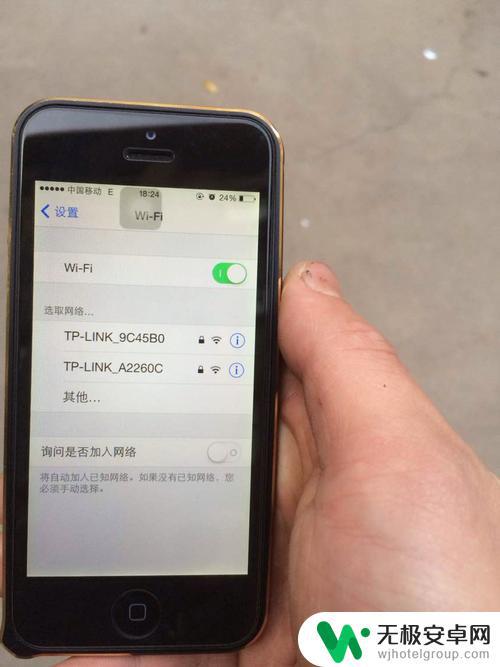
如果想要对比升级系统前后等情况下 iPhone 的信号强度,可以参考以下测试方法:
打开 iPhone 的拨号界面,在拨号键中输入 *3001#12345#*,然后点击拨号按钮,就会跳转到工程模式,然后点击右上角的目录图标,下拉选择“Serving Cell Meas”:
随后显示“rsrp0”测量值的就是当前的信号强度。
因为 dBm 是通过对数计算出来的,所以 dBm 一般都是负数,数字越大表示信号越好:
-40 至-60 之间:正常在基站附近,信号非常好;
-60 至-70 之间:信号属于良好;
-70 至-80 之间:属于信号一般;
-80 至-90 之间:属于信号稍弱;
-90 至-100 之间:属于较弱状态,不过基本可以正常通讯;
-100 至-110 之间:属于信号较差,可能会偶尔突然断线。
如果比 -110 更低,则表示当前信号非常差。可能无法正常拨打电话,也无法正常使用网络。
在iOS 14中,您可以通过打开iPhone的控制中心并观察其右上角来检查信号强度。此外,您还可以在设置中的“蜂窝移动数据”下找到详细的信号数据,并且还可通过拨打*3001#12345#*(此为系统工程模式)来看到更加详细的信息。无论采取何种方法,您都可以轻松地测试您的iPhone的信号强度,以确保始终享受到最佳的通信体验。










